Heutzutage sind soziale Netzwerke für viele Menschen zu einem Kommunikationsmittel geworden , da wir über diese Plattformen mit jedem kommunizieren können, obwohl wir Tausende von Kilometern entfernt sind.
Zweifellos ist WhatsApp derzeit der König der Sofortnachrichten und wahrscheinlich eine der wichtigsten Anwendungen für fast alle Smartphones.
Anwendungen wie Skype oder Facebook verfügen jedoch auch über Chatrooms, und Gespräche über diese Plattformen sind ebenfalls häufig. Aus diesem Grund mussten Sie unter so vielen Chats gelegentlich nach einem bestimmten Wort in den Gesprächen suchen.
So suchen Sie in Anwendungen wie Skype und Facebook nach Schlüsselwörtern.
1. So suchen Sie in Skype-Gesprächen nach Wörtern
Das erste, was wir tun müssen, um in einer bestimmten Konversation unseres Skype-Chats nach einem Schlüsselwort zu suchen, ist, es einzugeben. Hier müssen wir die Suchmaschine von oben auswählen.
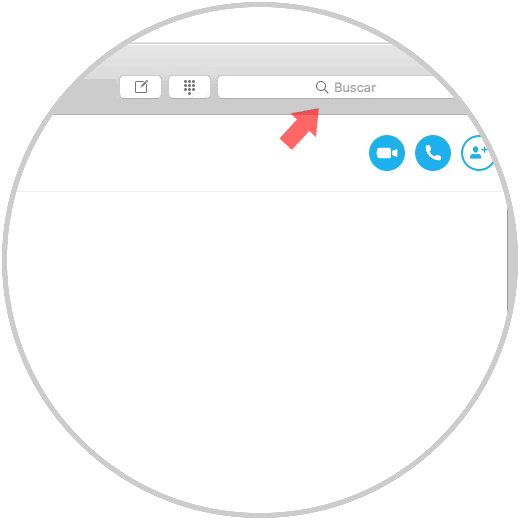
Jetzt müssen wir das Wort schreiben, nach dem wir suchen wollen
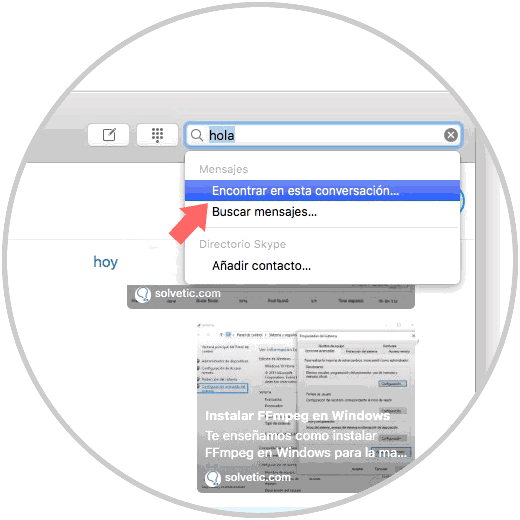
Wir werden sehen, dass im seitlichen Teil flechitas angezeigt wird, dass wir alle Teile der Konversation, in denen das gesuchte Schlüsselwort vorkommt, anheben und absenken können.
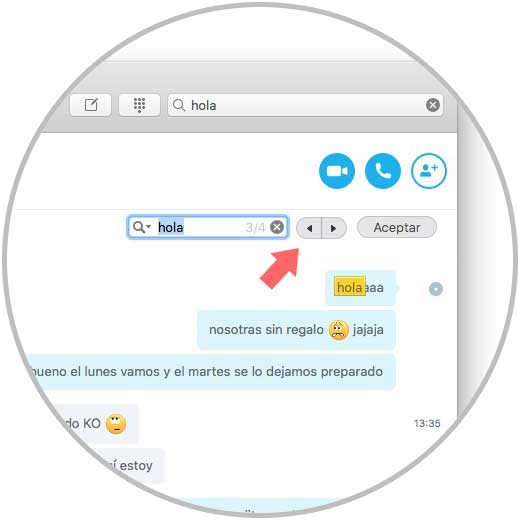
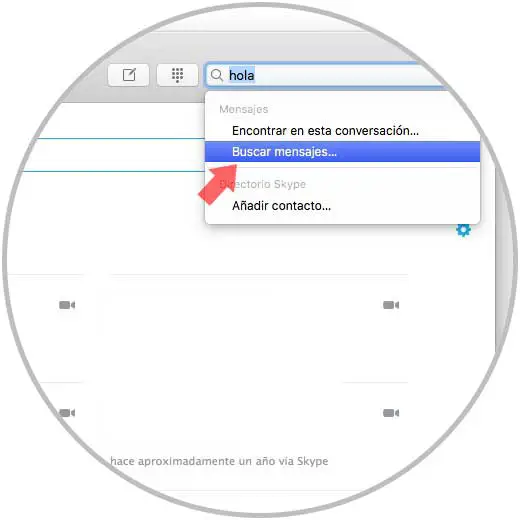
2. So suchen Sie in Facebook-Gesprächen nach Wörtern
Für den Fall, dass wir in Facebook-Gesprächen nach Schlüsselwörtern suchen möchten, müssen wir den folgenden Prozess ausführen.
Als erstes müssen wir die Facebook Messenger App aufrufen. Sobald hier, werden wir sehen, dass es im oberen Teil “Suche” erscheint.
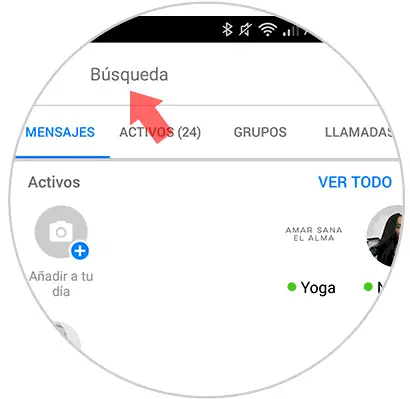
Als nächstes müssen wir im oberen Teil das zu suchende Wort schreiben und “Nachrichten suchen” auswählen.
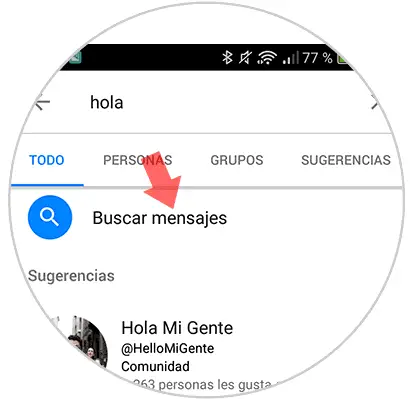
Im nächsten Bildschirm sehen wir alle Konversationen, die das von uns geschriebene Wort enthalten. Wir müssen den Chat auswählen, der uns interessiert.
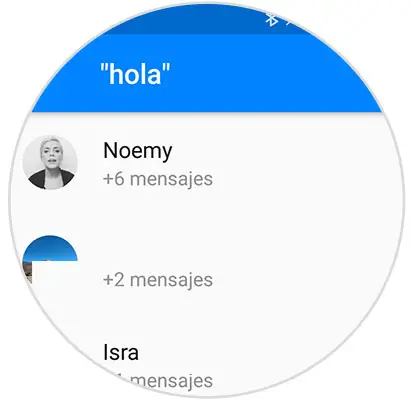
Jetzt sehen wir die Daten dieser Nachrichten. Wir betreten den einen, der uns interessiert, und wir können diesen Inhalt.
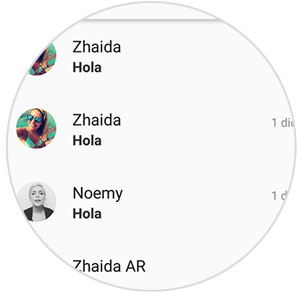
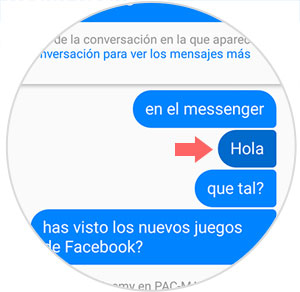
Auf diese Weise können wir herausfinden, in welchem Moment des Gesprächs wir über ein Thema sprechen oder wann es das Datum einer Veranstaltung ist, die wir zum Beispiel vergessen haben.